仮想メモリの最適なサイズ
仮想メモリの最適なサイズは物理メモリの容量で変動するので、
システム推奨の数値に設定するのが無難です。
仮想メモリウィンドウ下部にある「すべてのドライブの総ページングファイルサイズ」を見ると、システム推奨値がわかります。
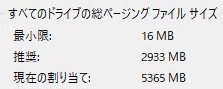
仮想メモリは単一ボリュームにする
Windows10の仮想メモリの設定方法は、
左下のウィンドウズボタン→Windowsシステムツール→PCを右クリック
その他→プロパティ→システムの詳細設定を開きます。
パフォーマンスオプションの「詳細設定」タブ→仮想メモリの「変更」を開きます。
デフォルトは「すべてのドライブのページングファイルのサイズを自動的に管理する」ですが、チェックを外します。
OSが入っているボリューム以外のページングファイルを「ページングファイルなし」に設定します。
OSに仮想メモリを設置するのが嫌なら、他のボリュームを1つ残して、
OSがあるボリュームを含むそれ以外のボリュームのページングファイルを「なし」にします。
なぜページングファイルを単一のボリュームにのみ設置するのかと言うと、
マイクロソフトが推奨しているからです。
ページ ファイルを管理する必要がある場合、複数の物理ディスクがあるときには、Windows システム ファイルが格納されていない高速なドライブにページ ファイルを移動することをお勧めします。また、ディスク コントローラーでは、同時にデータを読み書きする複数の要求を処理できるので、複数のページ ファイルを 2 つか 3 つの物理ディスクに分けると、パフォーマンスがさらに向上します。ただし、単一の物理ディスクにある複数のボリュームを使用して、複数のページ ファイルを作成しないように注意してください。たとえば、ボリューム C、D、および E を含む単一のハード ディスクを使用している場合、このうち 2 つ以上のボリュームにページ ファイルを分割すると、コンピューターのパフォーマンスが低下することがあります。
仮想メモリのサイズは固定した方が良い
仮想メモリのサイズは固定した方が無難です。
なぜなら、固定しないと仮想メモリが断片化するからです。
Windows10の場合、「システム管理サイズ」を選択すると仮想メモリが可変サイズとなります。
すると、仮想メモリが足りない時に新しい領域を増やすんですが、
それは既存のファイルとファイルの何も保存されてない隙間を利用して仮想メモリとして予約されます。
仮想メモリが断片化すると、アクセス速度が遅くなります。
仮想メモリは初めから終わりまで、繋がった領域の方が処理の負荷が軽くなります。
ページングファイル容量が可変だと、そのボリュームの断片化の原因になり、
しかもページングファイルはOS起動中は移動できないので、デフラグもできません。
なので、ページングファイル容量は初期サイズと最大サイズを同一にして、変動しないようにします。
そうすればページングファイルの断片化は生じません。
上記画像の例ではシステム推奨値が2933MBなので、
「カスタムサイズ」の初期サイズに2933、最大サイズにも2933と入力し「設定」をクリックすると、サイズが固定されます。

すべての設定を終えたら「OK」をクリックし、OSを再起動すると設定通りの仮想メモリが設置されます。
3Dゲームを遊ぶのに最適な仮想メモリサイズ
追記ですが、最近3Dゲームを遊ぼうとしてバグってフリーズが多発しました。
原因は仮想メモリが少なかったこと。
仮想メモリのサイズを10GB(10240MB)にするとフリーズしなくなりました。
参考まで。
にほんブログ村
Tweet
この記事のショートリンク

コメント